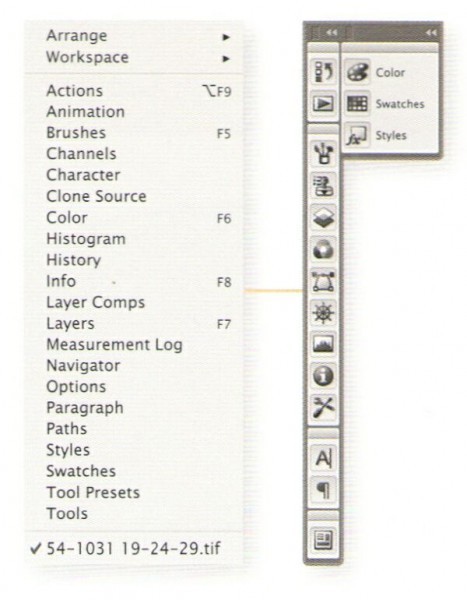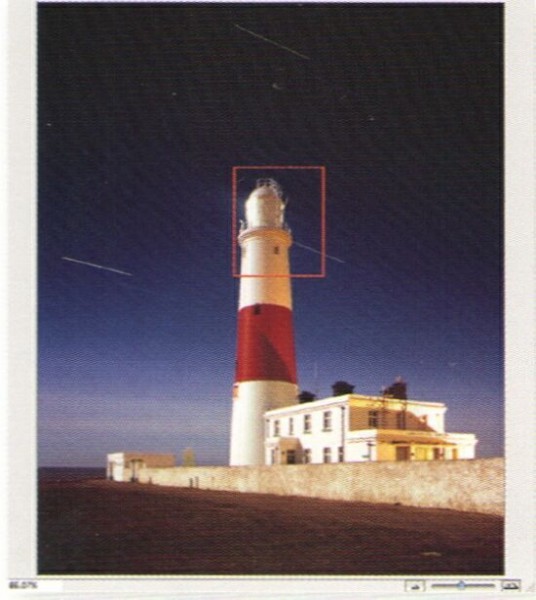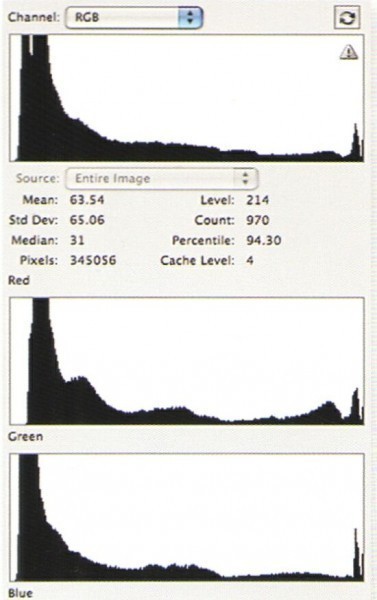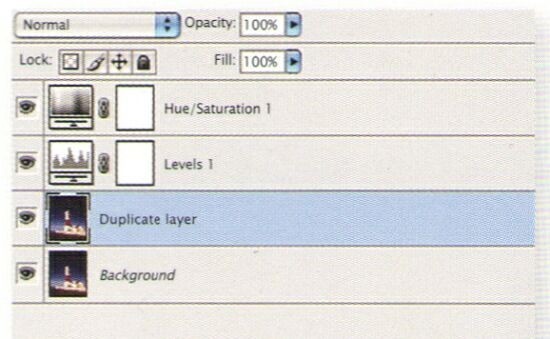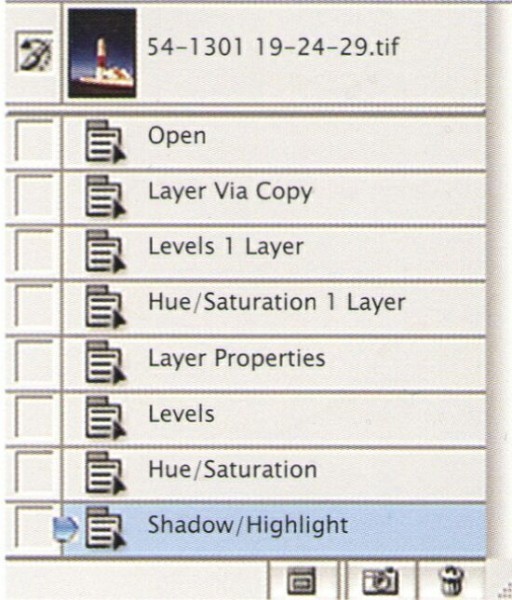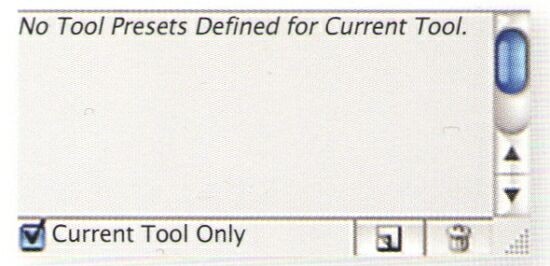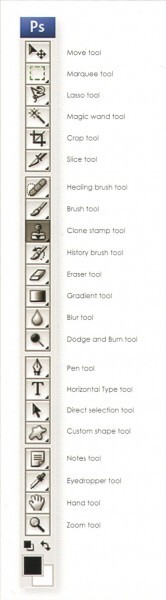Полезные палитры и инструменты Photoshop
В следующем разделе описываются палитры и инструменты программы Photoshop, которые наиболее полезны при выполнении экспозиционных преобразований. Это неопределенный список доступных опций в Photoshop, многочисленных и изменчивых. Вместо этого я выделяю средства Photoshop, которые понадобятся вам, скорее всего, постоянно. Более подробный обзор инструментов и палитр я привожу в списке литературы (см. приложение).
Палитры
Палитры представляют собой информационные блоки, относящиеся к различным рабочим функциям. Обычно они спрятаны до востребования, в окне виндовского меню опций, в полосе Tool Options bar. В двухэкранном варианте они могут располагаться на втором экране, оставляя основной экран чистым для просмотра изображений и редактирования. Две палитры вы будете использовать особенно часто при выполнении экспозиционных настроек. Это — Navigator и Histogram, которые кратко описываются ниже.
Палитра Navigator
Используется для увеличения, уменьшения и прокрутки изображения. Она позволяет производить перемещения легче, чем Zoom и Hand.
Палитра Histogram
Histogram — инструмент для работы с тональностью. Гистограмма в этом инструменте отслеживает изменения настройки уровней с помощью Levels adjustments.
Палитра Layers
Если вы работаете со слоями (а я рекомендую их использовать), палитра Layers отражает текущий слой и позволяет выбирать слои.
Палитра History
Эта палитра показывает пошаговую историю внесения изменений в изображение, которые, в свою очередь, могут быть выбраны при взаимодействии этой палитры с инструментом History Brush.
Палитра Tools Presets
Это список всех доступных в данный момент установок Tools Presets, полезный для быстрого выбора.
Инструменты
Все инструменты в Photoshop находятся в меню Tools bar. Многие из них не используются в экспозиционных манипуляциях и здесь не обсуждаются. Инструменты, описываемые ниже, разработаны специально для экспозиционных настроек.
Инструменты Marquee, Lasso и Magic Wand
Это те инструменты, которые запускают установки, работающие только с отдельными пикселями.
Инструмент Move
Инструмент Move используется для перемещений, а также вставки слоев и выделений между окнами с изображениями.
Инструменты Spot healing brush/ Healing brush/ Patch tools
Это инструменты клонирования, которые применяются для копирования и смешения фактур из области с одним цветом и яркостью в другую. Они могут использоваться для исправления поврежденных деталей, которые иными способами невозможно удалить.
Инструмент Clone Stamp tools
Clone Stamp широко используется для ретуширования и «ремонта» изображений. Он работает за счет копирования пикселей из одной части изображения в другую.
Инструмент History Brush
Инструмент History Brush работает, как команда Undo, и может использоваться вместе с палитрой History, чтобы покрывать участки изображения в соответствии с информацией из History.
Инструмент Dodge and Burn
Инструмент Dodge осветляет участки изображения, a Burn затемняет их. Тон для этих инструментов может быть выбран из полосы опций Shadows, Highlights или Midtones, позволяющих обрабатывать тени, света, средние тона.
Инструмент Pen
Инструмент Реn используется для прорисовки пути, который может быть преобразован в границу области выделения.
Инструмент Hand
Инструмент Hand позволяет перемещать изображение в окне изображений.
Инструмент Zoom
Инструмент Zoom позволяет увеличить или уменьшить изображение в диапазоне от 0,5 до 1600%.
Полоса Tool Options bar
Полоса Tool Options bar показывает индивидуальные настройки каждого из инструментов программы Photoshop. Одна из наиболее полезных опций расположена с правого края полосы Tool Options bar. Здесь можно хранить нужные палитры, отсюда их легко вызвать. Это особенно удобно при небольшом размере экрана: палитры не будут занимать много рабочего места.
Палитра Tool Presets
Параметры инструментов могут быть сохранены как предустановки, которые хранятся в палитре Tool Presets. Эта возможность полезна, если определенные конфигурации инструментов, такие как параметры кисти или клонирующего штампа, используются вами неоднократно. Сохраненная конфигурация инструмента может быть открыта с помощью палитры Tool Presets.